Ako opraviť chybu „Predvolená brána nie je k dispozícii“
Ak ste počítač používali počas normálnej doby, časom sa na počítači so systémom Windows 10 vyskytnú rôzne problémy súvisiace so sieťou . (various network-related issues)Jedným z týchto možných problémov je, keď váš počítač hovorí „predvolená brána nie je k dispozícii“. Keď sa to stane, stratíte prístup na internet, pretože váš počítač nedokáže nájsť predvolenú bránu, ktorou je zvyčajne váš domáci smerovač.
Existuje mnoho dôvodov, prečo sa táto chyba vyskytuje. Je možné, že ovládače sieťového adaptéra sú zastarané alebo váš smerovač používa frekvenciu Wi-Fi, ktorá nie je kompatibilná s vaším počítačom.

Bez ohľadu na to existuje niekoľko metód, pomocou ktorých môžete potenciálne opraviť chybu „predvolená brána nie je dostupná“ na vašom počítači. V tomto článku budeme predpokladať, že smerovač je v poriadku (iné zariadenia sa k nemu môžu pripojiť a dosiahnuť internet ), ale nie váš laptop alebo počítač.
Resetujte zásobník TCP/IP
Jedným zo spôsobov, ako opraviť chybu brány v systéme Windows 10(Windows 10) , je resetovať zásobník TCP/IP . Toto resetuje zásobník, ktorý obsahuje vaše nastavenia TCP/IP , a vráti zásobník späť na predvolené hodnoty. Ak je niekde v nastaveniach IP nesprávna konfigurácia, dá sa to vyriešiť.
- Otvorte ponuku Štart(Start) , vyhľadajte príkazový riadok(Command Prompt) a vyberte možnosť Spustiť ako správca(Run as administrator) .

- Vo výzve Kontrola používateľských kont(User Account Control) stlačte Áno .(Yes)
- Ak na svojom počítači používate IPv4, zadajte netsh int ipv4 reset v okne príkazového riadka(Command Prompt) a stlačte kláves Enter .
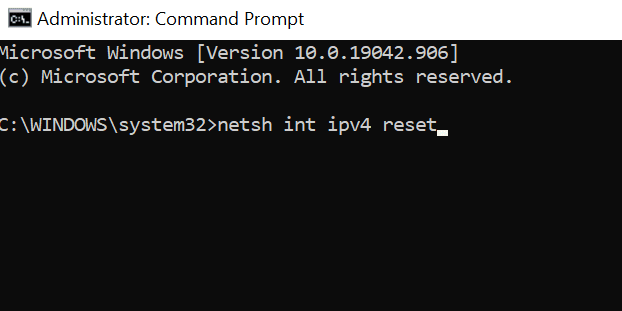
- Ak používate IPv6, zadajte namiesto toho netsh int ipv6 reset .
- Ak neviete, či váš počítač používa IPv4 alebo IPv6 , spustite oba príkazy a jeden z nich vynuluje váš zásobník IP.
Reštartujte(Reboot) počítač a skontrolujte, či sa problém vyriešil.
Zakážte a povoľte sieťový adaptér(Network Adapter)
Windows 10 vám umožňuje zakázať a povoliť sieťový adaptér. Je to užitočné pri riešení rôznych problémov súvisiacich so sieťou. Túto možnosť môžete zapnúť a vypnúť a zistiť, či sa tým váš problém nevyrieši.
- Stlačením klávesov Windows + I na klávesnici otvorte aplikáciu Nastavenia(Settings) .
- Na hlavnej obrazovke nastavení vyberte Sieť a internet .(Network & Internet)
- (Scroll)Na nasledujúcej obrazovke prejdite nadol a vyberte možnosť Zmeniť možnosti adaptéra(Change adapter options) .

- Kliknite pravým tlačidlom myši na sieťový adaptér a vyberte možnosť Zakázať(Disable) .

- Ikona adaptéra bude sivá, čo znamená, že adaptér je teraz vypnutý.
- Počkajte(Wait) asi pol minúty a potom kliknite pravým tlačidlom myši na adaptér a vyberte možnosť Povoliť(Enable) .

Počkajte(Wait) , kým sa počítač znova pripojí k sieti. Ak chyba pretrváva, vyskúšajte nižšie uvedené metódy.
Dočasne vypnite svoj antivírus
Váš antivírus môže tiež spôsobiť chybu „predvolená brána nie je dostupná“, pretože väčšina antivírusových programov má funkcie webovej bezpečnosti, ktoré môžu narušiť fungovanie vašej siete. To platí najmä v prípade, že používate antivírus McAfee.

Vypnite antivírus a zistite, či sa problém vyriešil. Ak áno, musíte upraviť nastavenia antivírusu, aby nespôsobovali problémy s vašou sieťou. Kroky, ako to urobiť, sa líšia v závislosti od používaného antivírusového programu, ale mali by ste ich nájsť na stránke podpory vášho antivírusu.
Ak nepomôže úprava antivírusových nastavení, je čas poobzerať sa po novom antivírusovom programe(new antivirus program) .
Použite(Use) Poradcu pri riešení problémov so sieťovým adaptérom(Network Adapter Troubleshooter)
Windows 10 obsahuje súpravu nástrojov na riešenie problémov, ktoré vám pomôžu diagnostikovať problémy v počítači. Jedným z nich je nástroj na riešenie problémov so sieťovým adaptérom, ktorý pomáha nájsť a opraviť problémy so sieťou(find and fix network issues) .
Tento nástroj na riešenie problémov môžete použiť na obídenie chyby „predvolená brána nie je dostupná“ na vašom počítači. Nástroj na riešenie problémov vám povie, o aké problémy ide, a ponúkne vám pomoc pri ich riešení.
- Stlačením Windows + I na klávesnici otvorte aplikáciu Nastavenia(Settings) .
- V okne Nastavenia vyberte Aktualizácia a zabezpečenie(Update & Security) .
- Vľavo vyberte položku Riešenie(Troubleshoot) problémov a vpravo vyberte položku Ďalšie nástroje(Additional troubleshooters) na riešenie problémov .

- Nájdite v zozname Sieťový adaptér , vyberte ho a potom vyberte položku (Network Adapter)Spustiť poradcu pri riešení problémov(Run the troubleshooter) .

- Počkajte(Wait) , kým nástroj na riešenie problémov nájde problémy so sieťovým adaptérom.
Ak sa tým problém nevyrieši, prejdite na kroky nižšie.
Aktualizujte ovládače sieťového adaptéra
Chyba „predvolená brána nie je dostupná“ môže byť výsledkom zastaraných sieťových ovládačov. Najlepší spôsob, ako problém vyriešiť, je aktualizovať ovládače(update your drivers) . Môžete nechať Windows 10 vyhľadať a nainštalovať ovládače za vás alebo môžete načítať súbor ovládačov, ak ste si už ovládače stiahli.
Nasleduj tieto kroky:
- Otvorte ponuku Štart(Start) , vyhľadajte a z výsledkov vyberte Správca zariadení(Device Manager) .

- Ak chcete zobraziť zoznam adaptérov, vyberte položku Sieťové adaptéry .(Network adapters)
- Kliknite pravým tlačidlom myši(Right-click) na sieťový adaptér v tomto zozname a vyberte položku Aktualizovať ovládač(Update driver) .

- Keď sa systém Windows(Windows) opýta, ako chcete aktualizovať ovládače, vyberte možnosť Automaticky vyhľadať ovládače a systém vám nájde tie správne ovládače.(Search automatically for drivers)
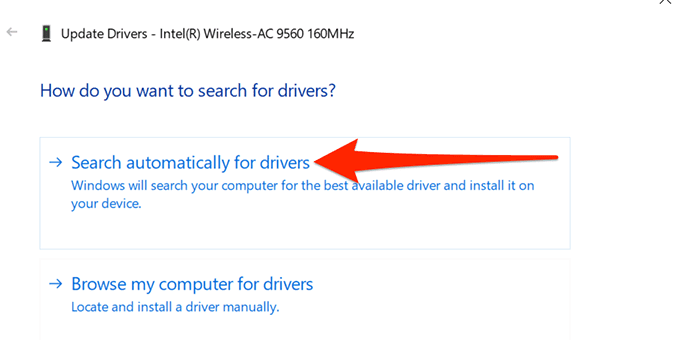
- Vyberte druhú možnosť, ak ste si už stiahli ovládače, aby sa načítal súbor ovládačov a systém Windows(Windows) nainštaluje ovládače za vás.
Zmeňte frekvenciu bezdrôtového smerovača
Mnoho moderných bezdrôtových smerovačov používa 5 GHz ako predvolenú frekvenciu, ale nie všetky sieťové adaptéry sú s touto frekvenciou kompatibilné. To niekedy vedie k tomu, že zariadenia zobrazujú chybu „predvolená brána nie je dostupná“.
Našťastie väčšina smerovačov vám umožňuje zmeniť frekvenciu na frekvenciu 2,4 GHz, vďaka čomu bude sieť kompatibilná so sieťovým adaptérom vášho počítača.
Zmeňte frekvenciu bezdrôtovej siete tak, že prejdete do ponuky nastavení smerovača. Pre väčšinu smerovačov stačí zadať 192.168.1.1 do prehliadača počas pripojenia k smerovaču. Urobte to zo zariadenia, ktoré podporuje aktuálnu frekvenciu smerovača.
Ak to nefunguje alebo je IP adresa iná, pozrite si našu príručku a zistite IP adresu vášho bezdrôtového smerovača(determine the IP address of your wireless router) (predvolená brána).

Potom musíte prejsť do ponuky nastavení bezdrôtovej siete a zmeniť frekvenciu. Znova pripojte svoje zariadenia k sieti a dúfajme, že sa tým problém vyrieši.
Zabráňte(Prevent) systému Windows 10 vypnúť sieťový adaptér(Network Adapter)
V záujme úspory energie systém Windows 10 automaticky vypína rôzne zariadenia(turns off various devices) v počítači vrátane sieťového adaptéra. Ak sa tak stane počas používania adaptéra, môže sa vyskytnúť chyba „predvolená brána nie je dostupná“.
Môžete zakázať možnosť úspory energie pre sieťový adaptér, čo zabráni počítaču vypnúť adaptér, aby sa ušetrila energia.
- Kliknite pravým tlačidlom myši na ponuku Štart(Start) a vyberte položku Správca zariadení(Device Manager) .
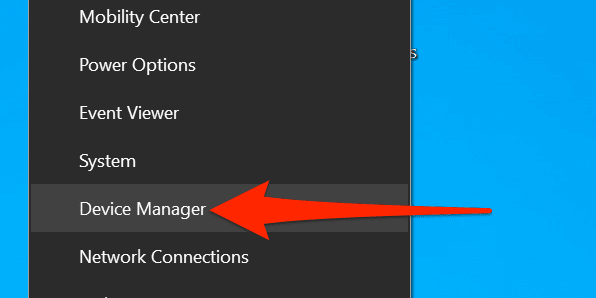
- Vyberte Sieťové adaptéry(Network adapters) v Správcovi zariadení(Device Manager) , kliknite pravým tlačidlom myši na adaptér a vyberte Vlastnosti(Properties) .
- Vyberte kartu Správa napájania(Power Management) v okne Vlastnosti.
- Zrušte začiarknutie políčka Povoliť počítaču vypnúť toto zariadenie, aby sa ušetrila energia(Allow the computer to turn off this device to save power) . Potom v spodnej časti vyberte OK .
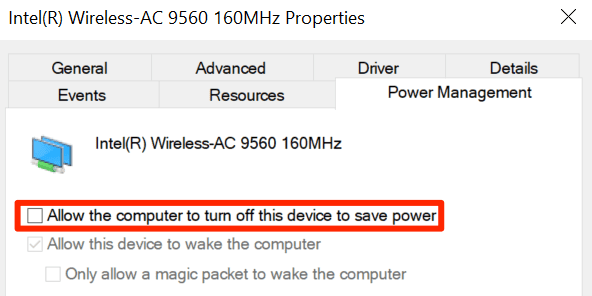
Zakážte automatické prihlásenie na počítači
Automatické prihlásenie priamo nesúvisí s chybou „predvolená brána nie je dostupná“, ale niektorí používatelia uvádzajú, že sa oplatí vypnúť ho podľa nižšie uvedených krokov.
- Stlačením Windows + R na klávesnici otvorte pole Spustiť(Run) .
- Do poľa Spustiť zadajte netplwiz a stlačte kláves Enter .

- Začiarknite políčko Používatelia musia zadať meno používateľa a heslo, aby mohli používať tento počítač(Users must enter a user name and password to use this computer) . Potom vyberte Použiť(Apply) a potom OK .

Neprídete o možnosť automatického prihlasovania sa do počítača, pretože túto možnosť môžete kedykoľvek znova zapnúť.
Čo robiť, ak chyba „ (Error)Predvolená brána(Default Gateway) nie je k dispozícii“ pretrváva?
Ak sa vám stále zobrazuje chyba „predvolená brána nie je dostupná“, môžete obnoviť továrenské nastavenia smerovača(reset your router to the factory settings) . To opraví všetky chybné nastavenia a potenciálne vyrieši váš problém.
Majte na pamäti, že sa tým vymažú všetky nastavenia a budete musieť prekonfigurovať smerovač. Ak ani to nefunguje, ako poslednú možnosť resetujte počítač so systémom Windows 10 . (reset your Windows 10 PC)Týmto sa odstránia všetky vaše súbory a nastavenia, ale vyrieši sa veľa problémov na vašom počítači.
Dajte nám vedieť v komentároch, ak váš problém nebol vyriešený a pokúsime sa vás kontaktovať.
Related posts
Ako zmeniť predvolený program na otvorenie súboru
Ako obnoviť predvolené nastavenia miestnej bezpečnostnej politiky v systéme Windows 10, 8, 7, Vista, XP
Ako zmeniť predvolený webový prehliadač v systéme Windows 11 alebo 10
Recenzia knihy – Návod ako na to Geek Windows 8
Inštalácia doplnkov GIMP: Návod ako na to
Ako pridať hudbu do Prezentácií Google
Ako odstrániť priečinok Windows.old v systéme Windows 7/8/10
Ako previesť dynamický disk na základný disk
Ako lietať s dronom pre úplných začiatočníkov
Ako nastaviť Master Pages v Adobe InDesign CC
Ako si zostaviť svoj vlastný laptop
Ako naskenovať QR kód na zariadeniach iPhone a Android
Ako vytvoriť tím v Microsoft Teams
Ako digitalizovať DVD
Ako previesť súbory IMG na ISO
Vytvorte si počítačovú aplikáciu Gmail s týmito tromi e-mailovými klientmi
Ako zobraziť stránky a súbory vo vyrovnávacej pamäti z vášho prehliadača
Ako stiahnuť video z ľubovoľnej webovej stránky
Používanie webového rozhrania prenosu
Ako naskenovať viacero strán do jedného súboru PDF
